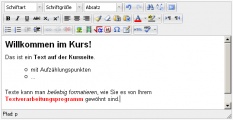Texte editieren: Unterschied zwischen den Versionen
Keine Bearbeitungszusammenfassung |
Keine Bearbeitungszusammenfassung |
||
| Zeile 9: | Zeile 9: | ||
Wer in Moodle wo Texte erstellen und bearbeiten darf hängt von der [[Rollen und Rechte|Rolle]] und dem jeweiligen [[Kontext]] (Bereich innerhalb vom Moodle, z.B. ein Kurs) ab. | Wer in Moodle wo Texte erstellen und bearbeiten darf hängt von der [[Rollen und Rechte|Rolle]] und dem jeweiligen [[Kontext]] (Bereich innerhalb vom Moodle, z.B. ein Kurs) ab. | ||
*Als Trainer/in sehen Sie viele Bearbeitungssymbole [[Image:Bearbeiten.jpg]] | *Als Trainer/in sehen Sie viele Bearbeitungssymbole [[Image:Bearbeiten.jpg]], wenn Sie die Kursseite in den Bearbeitungsmodus schalten (Block ''[[Einstellungen-Block|Einstellungen]] > Kurs-Administration > Bearbeiten einschalten''. Oder Sie sehen den HTML-Editor und Textbereich innerhalb der Konfigurationsseiten von vielen Arbeitsmaterialien und Aktivitäten. | ||
*Als Kursteilnehmer/in nutzen Sie den Text-Editor, wenn Sie einen Forumsbeitrag schreiben, aber Sie können natürlich nicht die Kursseite editieren. | |||
==Beispiel== | |||
<gallery caption="Traineransicht und Teilnehmeransicht" widths="300px" > | |||
== | File:texteditieren_trainer.jpg|Textbereich mit HTML-Editor | ||
<gallery caption=" | File:texteditieren_teilnehmer.jpgG|Was die Teilnehmer/innen sehen | ||
File: | |||
File: | |||
</gallery> | </gallery> | ||
== | ==Texte einer Moodle-Installation editieren== | ||
Administrator/innen sollten wissen, dass es im Moodle Code zahlreiche "Texte" (Zeichenketten) gibt, die zum Sprachpaket gehören. Diese Texte im Sprachpaket können individuell angepasst werden, siehe [[Sprachanpassungen]]. | |||
[[en:Editing text]] | [[en:Editing text]] | ||
Version vom 16. Dezember 2011, 08:34 Uhr
![]() Diese Seite ist noch nicht vollständig übersetzt.
Diese Seite ist noch nicht vollständig übersetzt.
Wenn Sie in Moodle Texte erstellen oder bearbeiten, die im Kurs bereitgestellt werden sollen, dann verwenden Sie den Moodle-internen Text-Editor - einen HTML-Editor.
Wer in Moodle wo Texte erstellen und bearbeiten darf hängt von der Rolle und dem jeweiligen Kontext (Bereich innerhalb vom Moodle, z.B. ein Kurs) ab.
- Als Trainer/in sehen Sie viele Bearbeitungssymbole Datei:Bearbeiten.jpg, wenn Sie die Kursseite in den Bearbeitungsmodus schalten (Block Einstellungen > Kurs-Administration > Bearbeiten einschalten. Oder Sie sehen den HTML-Editor und Textbereich innerhalb der Konfigurationsseiten von vielen Arbeitsmaterialien und Aktivitäten.
- Als Kursteilnehmer/in nutzen Sie den Text-Editor, wenn Sie einen Forumsbeitrag schreiben, aber Sie können natürlich nicht die Kursseite editieren.
Beispiel
- Traineransicht und Teilnehmeransicht
- texteditieren teilnehmer.jpgG
Was die Teilnehmer/innen sehen
Texte einer Moodle-Installation editieren
Administrator/innen sollten wissen, dass es im Moodle Code zahlreiche "Texte" (Zeichenketten) gibt, die zum Sprachpaket gehören. Diese Texte im Sprachpaket können individuell angepasst werden, siehe Sprachanpassungen.